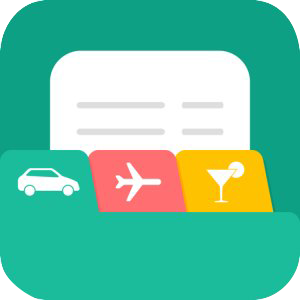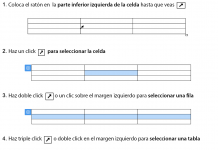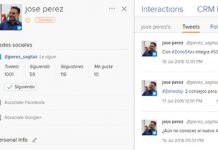Los contratos por correo electrónico y la firma digital tienen prioridad sobre el contrato físico. Por eso Zoho Writer, ha mejorado la firma digital para acelerar y hacer más cómodo aún este proceso.
Los nuevos tiempos dictan las necesidades empresariales. Por eso para mantenerse al día, Zoho Writer ha renovado su firma digital con EchoSign para que firmar tus documentos sea una tarea mucho más fácil, cómoda y hasta divertida!!
Con algunas nuevas adiciones de marca y modificaciones a las opciones ya existentes, ahora puedes enviar, crear, colaborar y cerrar negocios usando Zoho Writer!

Estas son las 6 novedades que trae Zoho Writer:
1. Coloca tu firma donde tú desees
Cuando varias personas firman el documento, puede ser necesario contar con marcadores de posición para que cada firma esté exactamente en el lugar deseado.
Y si necesitas que una firma esté en múltiples lugares del documento, con Zoho Writer no hay problema!
Mientras que antes, no era posible manejar manualmente el lugar para añadir la firma, ahora puedes colocar tu firma en cualquier parte del documento sin ningún problema!!
2. Firma automática
¿No estás cansado de imprimir un documento y escanearlo de nuevo sólo para añadir tu firma en él?
Ahora con Zoho Writer puedes hacerlo en línea! Utiliza la opción «Tengo que firmar» y tendrás tu firma en el documento antes de enviarlo a los demás.
También puedes controlar el proceso en el que se realizan las firmas. Puedes determinar si los destinatarios firman primero o no.
3. Configura la orden de firma
Puedes designar una orden de firma para el documento y mientras el documento se traslada de una persona a otra en un orden determinado.
Una vez que se habilita la Orden Signer (orden de firma), el documento será entregado y firmado en el orden designado.
Un destinatario recibirá el documento para firmar sólo cuando el documento haya sido firmado por todos los destinatarios anteriores en la lista.
4. Crea formularios dinámicos con EchoSign
Además de la firma, ahora también puedes agregar casillas de verificación y campos de texto a tu documento para recopilar datos de tus firmantes.
Esto es compatible con formas dinámicas que permiten establecer lugares donde firmar, poner las iniciales y capturar los datos durante el proceso de firma o aprobación.
5. Personaliza tus mensajes
Personaliza tus documentos agregando un mensaje personalizado, además de un tema, que se añadirá a la invitación de correo electrónico enviada a la persona que firma.
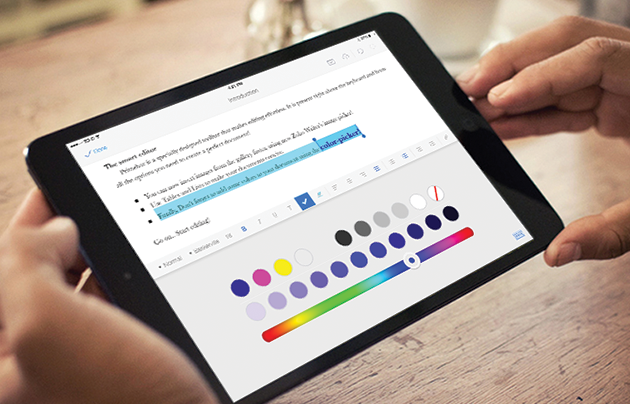
6. ¡Permanece conectado!
Una vez que un usuario inicia sesión en EchoSign introduciendo su nombre de usuario y contraseña, Zoho Writer garantiza que el usuario sea recordado a través del navegador.
Así que, la próxima vez que envíes un documento con firma, se añadirá automáticamente según las opciones que hayas establecido previamente.
Además puedes manejar tus cuentas EchoSign para añadir o eliminar tus datos en cualquier momento.
Date de alta gratis en Zoho Writer y disfruta de todas las nuevas opciones que te ofrece para añadir la firma a tus documentos!
Y si tienes alguna duda sobre cómo añadir tu firma en Zoho Writer, o cualquier cosa relacionada con Zoho, escríbenos a nuestro canal de soporte zoho en español: soporte(arroba)sagitaz.com
Texto original: Chinmayee | Traducción y adaptación: SagitaZ.com